Android er kommet langt, når det kommer til sine browsingfunktioner takket være Chrome, men læseoplevelsen på nogle ressourceintensive websteder er stadig et problem. Hvis en webside er meget belastet med annoncer og andre irriterende tilføjelser, kan læsning blive besværlig med alle distraktioner. Mens der er apps som Pocket, Instapaper osv., Som lader dig læse artikler fra internettet i en rodløs oplevelse, hvad nu hvis du vil læse en artikel lige nu i Chrome? Nå, det er her Reader-tilstanden på Chrome er praktisk.
Hvis du har brugt Microsoft Edge-browseren, skal du være opmærksom på Reader-tilstand, som fjerner alt andet end teksten og billederne, hvilket gør artikler meget renere og nemme at læse. Heldigvis inkluderer Chrome på Android også en læsertilstand, men Google har endnu ikke aktiveret det for alle. Der er dog en måde at aktivere det på.
Så uden videre, her er hvordan du kan aktivere Reader Mode i Chrome på Android:
1. Åbn Chrome på din Android-smartphone eller tablet, og skriv “Krom: // flag” i adresse / søgefeltet og tryk enter. Siden Chrome Flag åbnes.
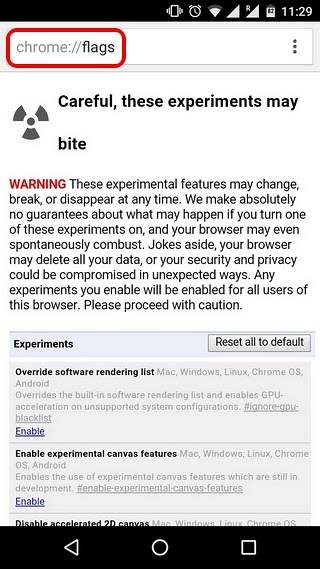
Bemærk: Hvis du ikke er opmærksom på det, er Chrome-flag et sæt eksperimentelle funktioner og muligheder, der er begravet inde i Chrome for udviklere og tinkere. Du kan tjekke vores detaljerede vejledning om Chrome-flag, hvis du ønsker at vide mere.
2. Hit på tre prik-knap øverst til højre og tryk på “Find på side“. Søge efter "Læsetilstand”Og du vil se muligheden“Reader Mode udløser”Indstillet til“ Standard ”.
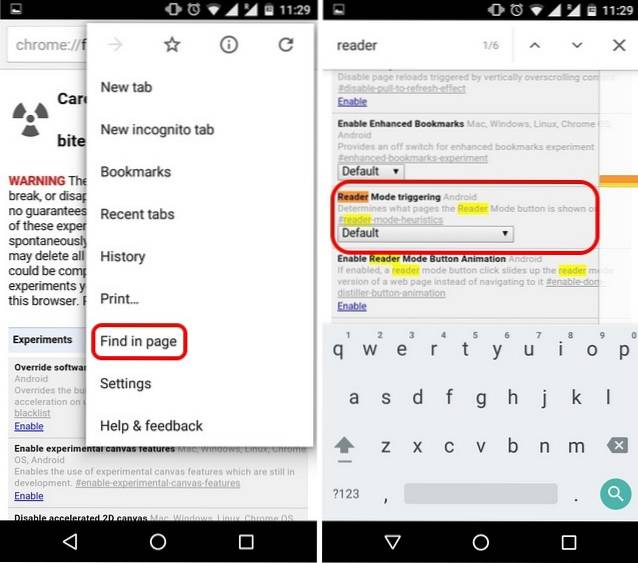
3. Skift det til "Altid", hvis du vil tvinge Reader-tilstanden til på hver webside eller vælge “Ser ud til at være en artikel“, Som lader Chrome registrere artikler. Vi vil anbefale dig “Altid”Mulighed, da det fungerer hver gang i modsætning til de andre muligheder, som ikke kunne registrere artikler for os. Tryk derefter på “Genstart nu”-Knappen nederst for at gemme disse indstillinger og genstarte Chrome.
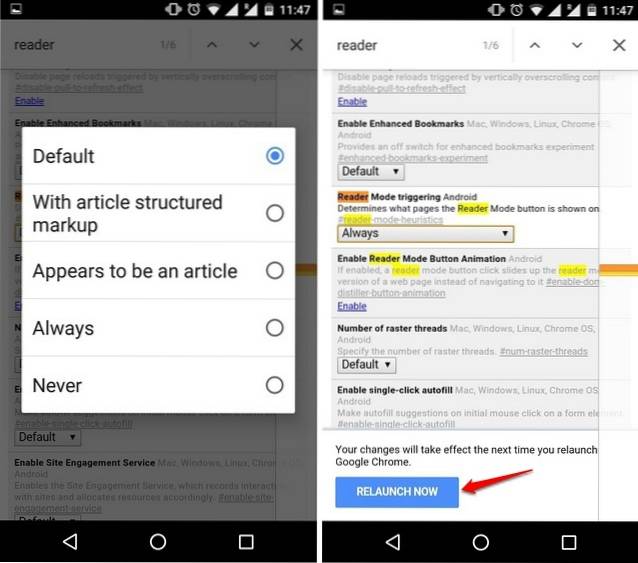
4. Når den er aktiveret, du vil se en "Lav side mobilvenlig" -knap i slutningen af websiden. Du kan blot trykke på knappen for at åbne siden i læser-tilstand eller mobilvenlig visning.
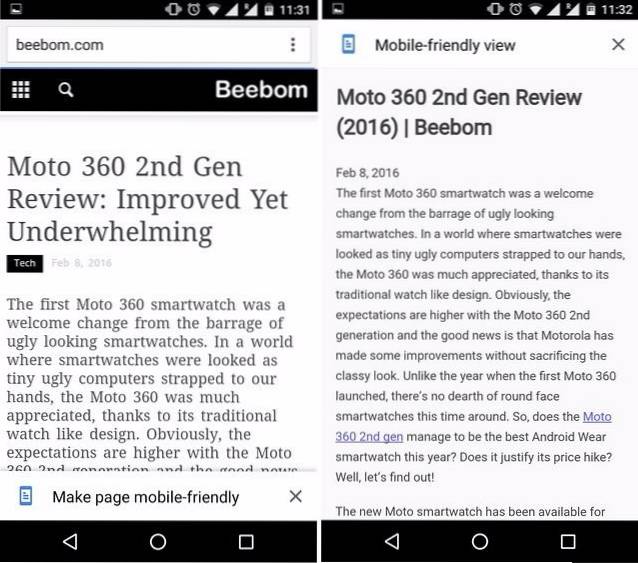
SE OGSÅ: Chromer til Android: Åbn links i Chrome uden at forlade apps
Læs nu artikler på din Android-smartphone uden distraktion med Chrome
Du er enig i, at trinnene for at aktivere Reader-tilstand i Chrome er ret enkle, så du skal ikke have nogen problemer med at aktivere det. Det er også vigtigt at bemærke, at selvom det er en eksperimentel funktion, fungerede det stort set perfekt for os det meste af tiden. Så hvad venter du på? Åbn Chrome på din Android-enhed, og aktiver læsertilstand for at begynde at læse uden distraktioner. Fortæl os det i kommentarfeltet nedenfor, hvis du står over for problemer eller har brug for hjælp.
 Gadgetshowto
Gadgetshowto



